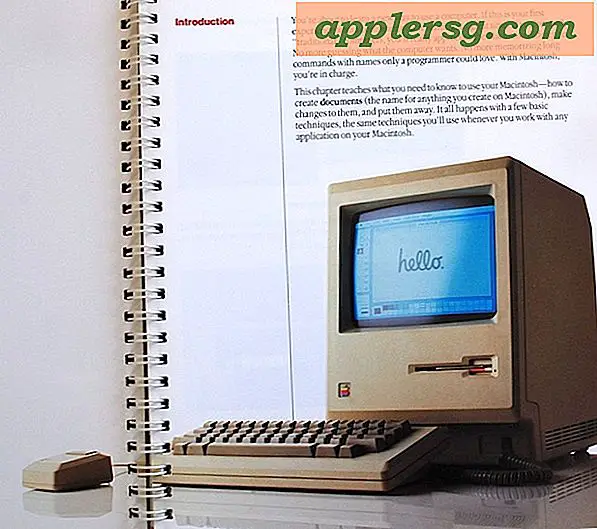मैक ओएस एक्स में फाइंडर डॉक आइकन कैसे बदलें
![]()
फाइंडर मुस्कुराते हुए चेहरे डॉक आइकन बहुत शुरुआत से मैक ओएस एक्स के साथ रहे हैं, और फाइंडर चेहरे मैक ओएस में अपने शुरुआती उत्पत्ति से भी रहा है। कुछ उपयोगकर्ता डॉक फाइंडर आइकन को कस्टमाइज़ेशन उद्देश्यों के लिए किसी और चीज़ में बदलना चाहते हैं, लेकिन पारंपरिक मैक इन्फो दृष्टिकोण के माध्यम से मैक पर कहीं और आइकन बदलने की प्रक्रिया थोड़ा अधिक जटिल है।
यह एक छोटी सी उन्नत प्रक्रिया है जिसमें सिस्टम फ़ोल्डर दस्तावेज़ों को संपादित करना शामिल है, यदि आप उस विचार से सहज नहीं हैं, तो आपको शायद इस तरह डॉक आइकन बदलने की कोशिश नहीं करनी चाहिए। कोर ओएस फ़ोल्डर्स में कोई भी बदलाव या समायोजन करने से पहले हमेशा अपने मैक का बैकअप लें।
मैक ओएस एक्स में फाइंडर डॉक आइकन को कस्टमाइज़ करना और प्रतिस्थापित करना
इस यात्रा के लिए, हम डिफ़ॉल्ट मुस्कुराते हुए खोजक आइकन को ओएस एक्स में दफन किए गए बंडल किए गए मैक हार्डवेयर आइकन से लैपटॉप की एक तस्वीर के साथ प्रतिस्थापित करेंगे। हालांकि, कोई अन्य पीएनजी छवि फ़ाइल काम करेगी।
- एक पीएनजी फ़ाइल है जिसे आप आइकन के रूप में उपयोग करना चाहते हैं, इसे नियमित मैक के लिए "finder.png" या रेटिना मैक के लिए "[email protected]" नाम दें - पारदर्शी पीएनजी फाइलें जो कम से कम 256 × 256 पिक्सेल हैं सबसे अच्छा काम करते हैं
- ओएस एक्स फाइंडर से, फ़ोल्डर में जाने के लिए कमांड + Shift + G दबाएं और निम्न पथ दर्ज करें:
- "Finder.png" और "[email protected]" नाम की फ़ाइल का पता लगाएं (दूसरी फ़ाइल रेटिना मैक के लिए है, मानक रिज़ॉल्यूशन डिस्प्ले पर आवश्यक नहीं है) और इनमें से एक प्रति डेस्कटॉप या कहीं और की प्रतिलिपि बनाएं, यह इस तरह काम करेगी एक बैकअप
- अपनी नई "finder.png" फ़ाइल खींचें और छोड़ें जिसे आप संसाधन फ़ोल्डर में नए आइकन के रूप में उपयोग करना चाहते हैं, परिवर्तन को प्रमाणित करें और "बदलें" चुनें
- अभी भी खोजक में, कमांड + Shift + G दबाएं और इस बार निम्न पथ पर जाएं:
- खोजक खोज बॉक्स में, "com.apple.dock.iconcache" टाइप करें और 'पैरामीटर' को खोज पैरामीटर के रूप में चुनें (यानी, वर्तमान निर्देशिका और सभी उपनिर्देशिकाएं)
- जब यह पाया जाता है तो "com.apple.dock.iconcache" को मिटाएं
- अब टर्मिनल ऐप लॉन्च करें, जो / आवेदैटन / यूटिलिटीज / में पाया गया है, और डॉक रीफ्रेश करने के लिए निम्न टाइप करें:
- डॉक नए खोजक आइकन को फिर से लॉन्च करेगा और दिखाएगा, मुस्कुराते चेहरे को जो कुछ भी आपकी पसंद के साथ बदल देगा
/System/Library/CoreServices/Dock.app/Contents/Resources/
![]()
/private/var/folders/
![]()
killall Dock
![]()
यदि आप डिफ़ॉल्ट फ़ाइंडर डॉक आइकन पर वापस लौटना चाहते हैं, तो बस फिर से जाएं फ़ोल्डर कीस्ट्रोक का उपयोग करें, फिर "[email protected]" और "finder.png" से बनाए गए बैकअप को निम्न निर्देशिका में दोबारा कॉपी करें:
/System/Library/CoreServices/Dock.app/Contents/Resources/
अब आपको आइकन कैश फ़ाइल को कचरा करने और डॉक को फिर से लॉन्च करने की आवश्यकता है। आपके चमकदार मुस्कुराते हुए खोजक को खुश चेहरा आइकन वापस आ जाएगा जैसे कि इसे कभी नहीं बदला गया था।
यदि आप चीजों को और भी अनुकूलित करने की तरह महसूस कर रहे हैं, तो आपको डॉक संसाधन फ़ोल्डर में कई अन्य आइकन बदलने होंगे, जिनमें ट्रैश आइकन और डॉक में ऐप आइकन के अंतर्गत दिखाई देने वाली सूचक रोशनी भी शामिल है। हैप्पी अनुकूलन!